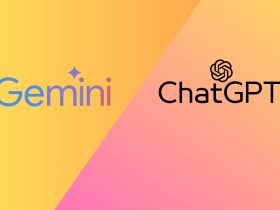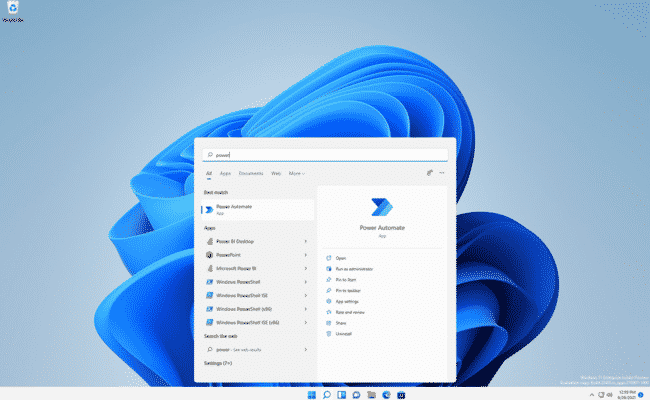أصدرت شركة مايكروسوفت شروطًا جديدة لتثبيت إصدار نظام التشغيل ويندوز 11، ومن أهم هذه الشروط ضرورة توفر شريحة أمان تُسمى TPM في اللوحة الأم وتفعيل ميزة الإقلاع الآمن.
ويعتبر هذان العنصران شرطان أساسيان يجب توافرهما للترقية إلى الإصدار الجديد.
ما هي شريحة TPM والغرض منها
يعتبر توفر شريحة TPM شرطًا جديدًا لتثبيت ويندوز 11 لم يوجد سابقًا عند الترقية، ومع ذلك ربما حاسبك يحتوي على هذه الشريحة خاصة إذا كان حديثًا. ولكنه يأتي معطل بشكل افتراضي حيث تم تضمين الشريحة في اللوحات الأم لأول مرة في عام 2014.
وهي بشكل أكثر تحديدًا شريحة مدمجة إما في اللوحة الأم للحاسب أو يتم إضافتها بشكل منفصل إلى وحدة المعالجة المركزية. وتعتبر مقاومة للاختراق مما يجعل من الصعب للغاية على أي شخص سرقة أي من البيانات التي يتم تخزينها فيها أو مفاتيح التشفير التي ينشئها.
وهذا يعني بشكل أساسي أن شريحة TPM تعد عنصرًا يمكن لنظام التشغيل الوثوق به ليكون آمنًا. ويعتبر مثل صندوق القفل المقاوم للحريق في منزلك حيث تخزن المستندات المهمة.
ويتيح ذلك لميزات الأمان التي يمكن أن تساعد في حماية الحاسب مثل تشفير محركات أقراص التخزين، أو تشفير عمليات تسجيل الدخول باستخدام بصمات الأصابع أو التعرف على الوجه.
ويوجد الكثير من الميزات العديدة التي يعززها وجود شريحة TPM هي ميزة الإقلاع الآمن Secure Boot. والتي تمنع تشغيل البرامج الضارة عند بدء تشغيل الحاسب عن طريق السماح بتشغيل البرامج التي تم تشفيرها فقط عند تشغيلها.
اقرأ ايضًا: ويندوز 11 .. أبرز اللوحات الأم التي تدعم شريحة TPM
تفعيل شريحة TPM وميزة التمهيد الآمن لتثبيت ويندوز 11
قبل البدء قم بتنزيل وتثبيت تطبيق التحقق من التوافق PC Health Check، والذي يخبرك إذا كان حاسبك مؤهلاً للترقية.
وإذا كان هناك شريحة TPM لم يتم تمكينها، أو إذا تم إيقاف تشغيل ميزة التمهيد الآمن. فأتبع الخطوات التالية:
- قم بالدخول إلى واجهة BIOS أو UEFI.
- بعد الدخول إلى واجهة BIOS ابحث عن شيء يسمى TPM أو PTT.
- بعد العثور على TPM قم بتفعيلها. ثم ابحث عن خيار الإقلاع الآمن وقم بتفعيله.
- اضغط على مفتاح F10 لحفظ التغييرات والخروج من الواجهة.
- بمجرد تفعيل شريحة TPM وميزة الإقلاع الآمن، أعد تشغيل الحاسب ثم قم بتشغيل تطبيق PC Health Check مرة أخرى.

اقرأ ايضًا: كيفية تثبيت ويندوز 11 في الحواسيب غير المدعومة